Cum (și de ce) să postezi pe Instagram de pe PC sau Mac
Publicat: 2022-06-01Când Instagram a fost lansat în 2010, utilizatorii puteau partaja doar imagini pătrate de pe dispozitivele lor mobile. De atunci, aplicația a evoluat pentru a include funcții precum postarea de mai multe imagini, mesageria privată și un set larg de instrumente de editare care pot face ca o imagine de un smartphone amator să arate ca o imagine profesională. În 2021, Instagram a lansat o altă funcție nouă: abilitatea de a posta în aplicație de pe un PC sau Mac.
Este posibil ca utilizatorii ocazionali să nu se simtă obligați să posteze pe Instagram de pe un PC sau Mac. Dar pentru marketeri, această nouă caracteristică ar putea simplifica și îmbunătăți gestionarea Instagram.
În acest ghid, vom explica beneficiile postării pe Instagram de pe un desktop sau laptop și vom explica cum să o faceți.
Să începem!
De ce ar putea o companie să posteze pe Instagram de pe un computer?
Profesioniștii care dețin un cont de afaceri ar putea dori opțiunea de a posta pe Instagram pe desktop din următoarele motive:
Simplificați procesul de publicare
Dacă ați încercat vreodată să creați o postare pe Instagram folosind o imagine care este stocată pe serverul companiei dvs., știți că procesul nu este ideal. S-ar putea să fi trebuit să vă trimiteți imaginea prin e-mail, să o descărcați pe telefonul mobil, apoi să o încărcați pe Instagram. Posibilitatea de a posta pe Instagram de pe computer simplifică acest proces.
Creați conținut impecabil
Corectarea conținutului și a hashtag-urilor poate fi o provocare atunci când vă uitați la un ecran de smartphone de 6 inchi. Când postezi pe Instagram de pe desktop, poți să-ți scrii conținutul în Google Docs sau Microsoft Word, să verifici ortografia și gramatica, apoi să îl copiați și să-l inserați în postarea dvs.
Un ecran mai mare este util și pentru fotografi și designeri care doresc să vadă cum se va afișa o imagine. Pe un desktop, pot detecta mai ușor orice problemă cu raportul de aspect sau rezoluția.
Stabiliți un echilibru între viața profesională și viața privată
Mulți agenți de marketing care gestionează conturi Instagram își folosesc propriile telefoane pentru a face acest lucru. Dacă uitați să comutați între conturi, s-ar putea să ajungi să postezi la un profil greșit. Postarea pe Instagram de pe laptopul sau desktopul companiei previne acest pas greșit.
Cum să postezi pe Instagram de pe computer
Versiunea web pentru desktop a Instagram vă permite să vă răsfoiți feedul, să postați fotografii și videoclipuri în profilul dvs., să vă vizualizați notificările și să răspundeți la mesaje directe (DM).
În acest ghid, vă vom arăta trei moduri de a posta pe Instagram de pe PC sau Mac:
- Cum să postezi pe Instagram de pe un desktop folosind Sprout Social
- Cum să postezi pe Instagram de pe computer folosind browserul tău
- Cum să postezi pe Instagram de pe un desktop folosind Creator Studio
Să începem cu Sprout Social.
1. Cum să postezi pe Instagram de pe un desktop folosind Sprout Social
Folosind Sprout Social, puteți posta fotografii, videoclipuri, carusele și povești în profilul dvs. de afaceri Instagram. De asemenea, puteți să postați pe alte canale, să vizualizați analize aprofundate și să colaborați cu echipa dvs.
Pentru a posta pe Instagram, deschideți Compose în aplicația desktop Sprout și selectați imaginile pe care doriți să le adăugați. Puteți folosi editorul de fotografii Sprout pentru a vă ajusta imaginea înainte de a o posta.
După ce imaginea ta este gata și ai selectat contul în care vrei să postezi, poți să-ți programezi primul comentariu, împreună cu hashtag-uri și să etichetezi până la 20 de utilizatori. Ca bonus suplimentar, puteți adăuga și etichete interne pentru a vă ajuta să vă organizați postările după subiect sau campanie.
Alegeți când doriți să vă publicați postarea: imediat, într-o anumită zi sau lăsați-l pe Sprout Queue să o programeze automat.
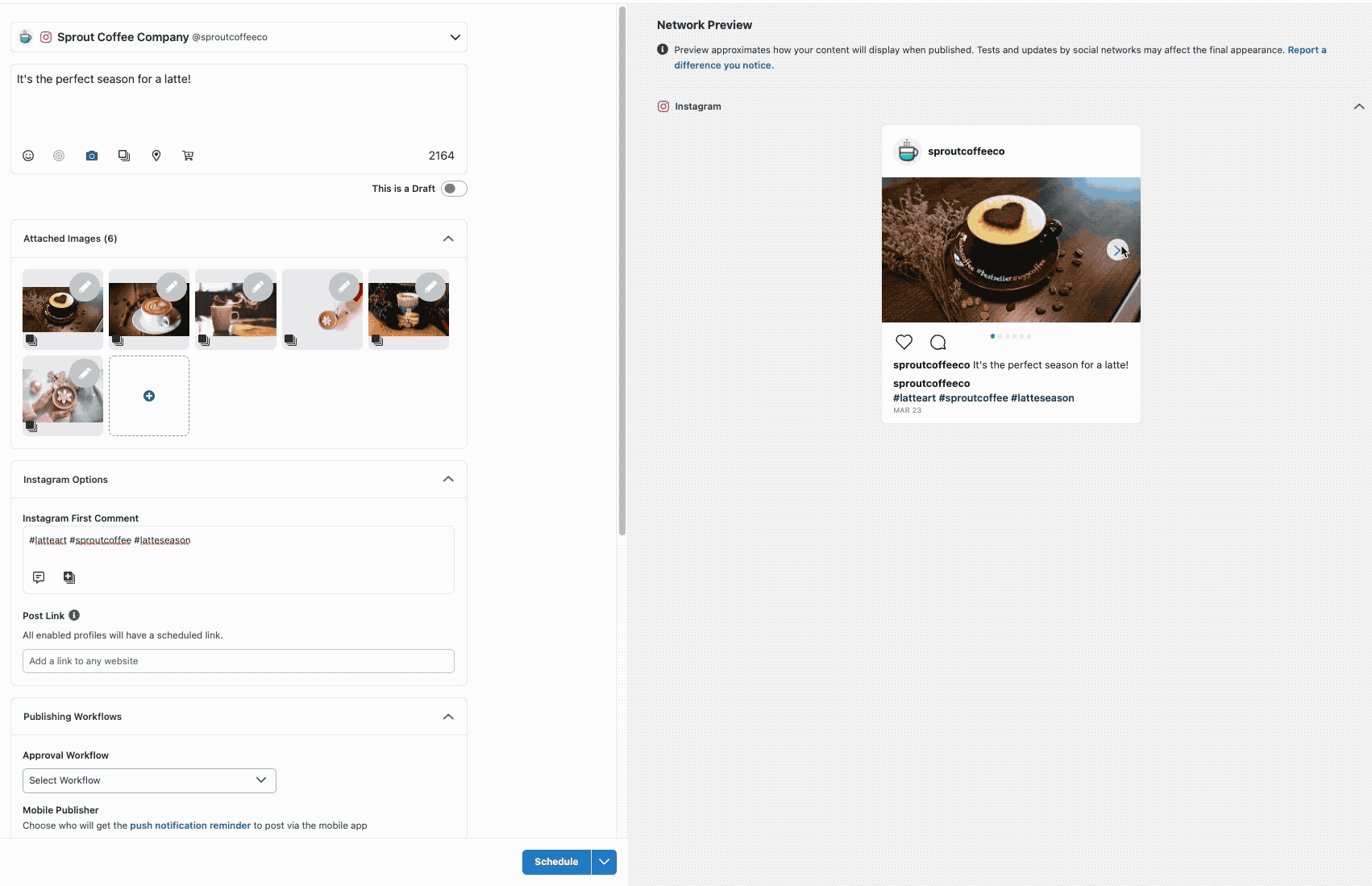
2. Cum să postezi pe Instagram de pe computer folosind browserul tău
Puteți posta pe Instagram din browserul dvs. web, indiferent dacă utilizați un Mac sau un PC. Versiunea web a Instagram vă permite să încărcați și să publicați o fotografie sau un videoclip așa cum ați face-o în aplicația mobilă. Iată cum să postezi pe Instagram de pe PC sau Mac folosind Google Chrome, Safari sau orice alt browser web:
Deschideți browserul și conectați-vă la Instagram, apoi faceți clic pe pictograma + pentru a adăuga o imagine. Puteți trage sau plasa imaginea sau puteți selecta o imagine de încărcat de pe computer.
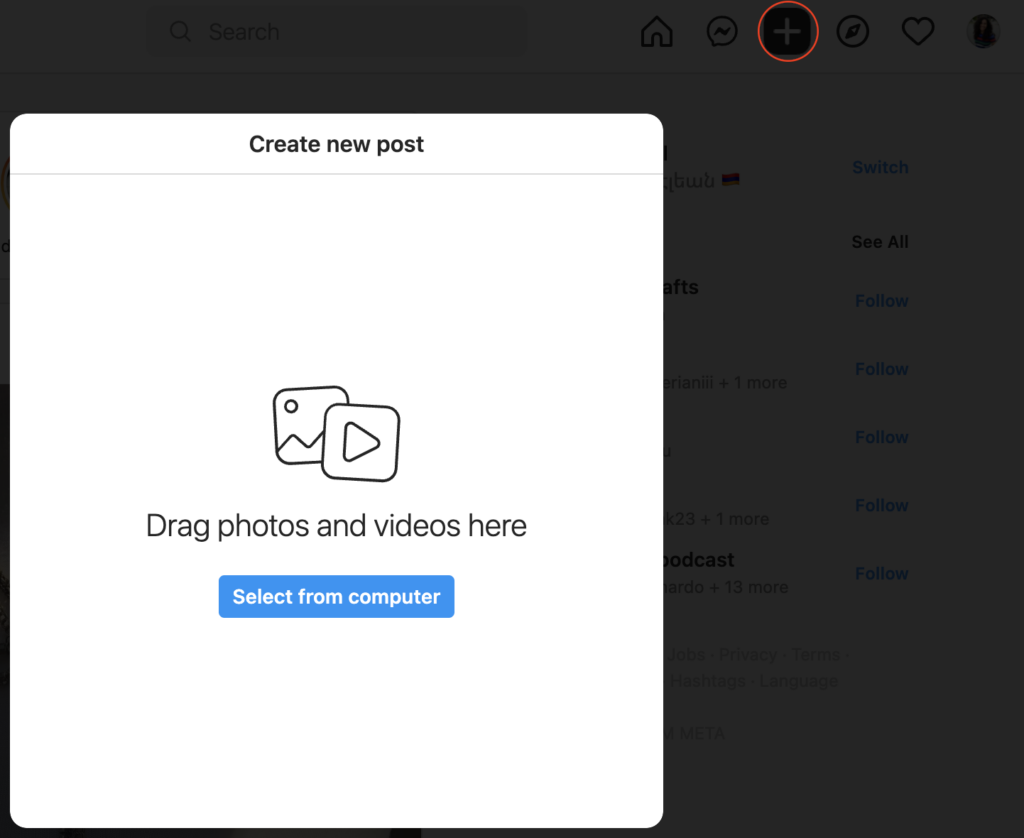
Ajustați dimensiunea imaginii, dacă este necesar, și aplicați filtre sau faceți modificări. Apoi faceți clic pe Următorul . Acum puteți eticheta persoane, puteți adăuga o legendă și vă puteți specifica locația. De asemenea, puteți adăuga text alternativ făcând clic pe Accesibilitate.

Faceți clic pe Distribuie când sunteți gata să postați.
3. Cum să postezi pe Instagram de pe un desktop folosind Creator Studio
Dacă aveți un cont Instagram Business sau Creator, puteți utiliza Creator Studio pentru a posta, gestiona, monetiza și măsura conținutul în toate paginile dvs. de Facebook și conturile Instagram.
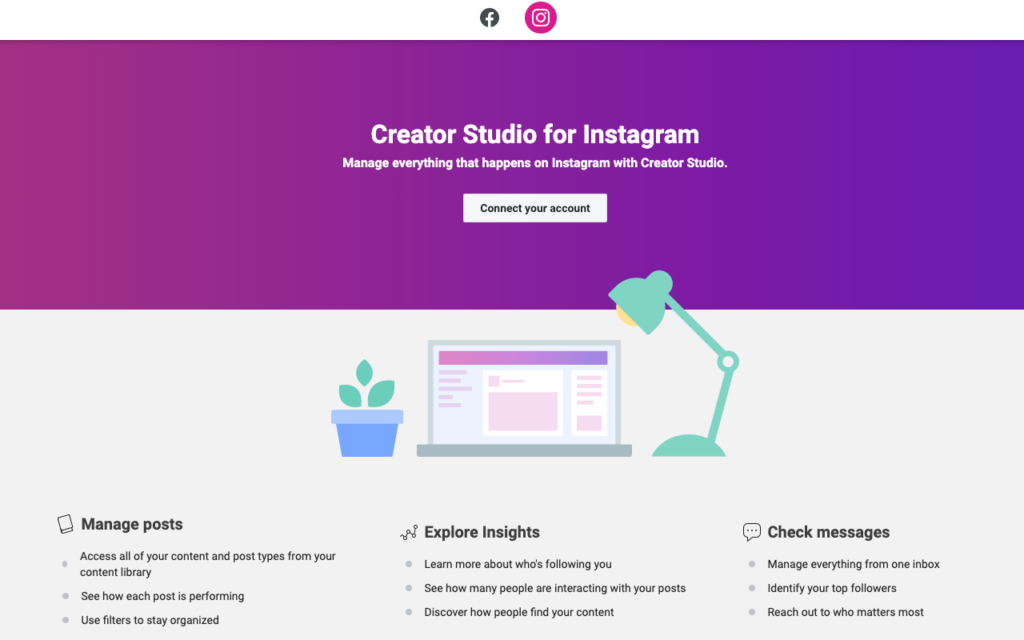
Iată cum să postezi și să programați fotografii, videoclipuri și postări carusel de pe desktop folosind Creator Studio pentru Instagram:
Conectați-vă la tabloul de bord Creator Studio folosind acreditările Facebook sau Instagram, apoi faceți clic pe Conectați-vă contul .
Faceți clic pe Creare postare , apoi selectați Feed Instagram și alegeți contul pentru postarea dvs. Scrieți legendă. Puteți include până la 30 de hashtag-uri și puteți eticheta până la 30 de utilizatori.
Apoi adăugați imaginea dvs. - încărcați un fișier de pe computer sau alegeți o imagine din profilul dvs. de Facebook. Faceți clic pe Publicați pentru a vă posta imediat conținutul sau programați-l pentru mai târziu.
Cum să postezi o poveste Instagram de pe desktop
Deși diferit de postările obișnuite, puteți încă publica o poveste Instagram de pe computer folosind fluxul de lucru de publicare mobil Sprout Instagram.
Programați-vă videoclipul Instagram Story în aplicația pentru desktop a lui Sprout și apoi desemnați un editor mobil — o persoană responsabilă cu publicarea postărilor pe Instagram — pentru a publica conținutul în contul dvs. Instagram prin aplicația mobilă Sprout la ora programată.
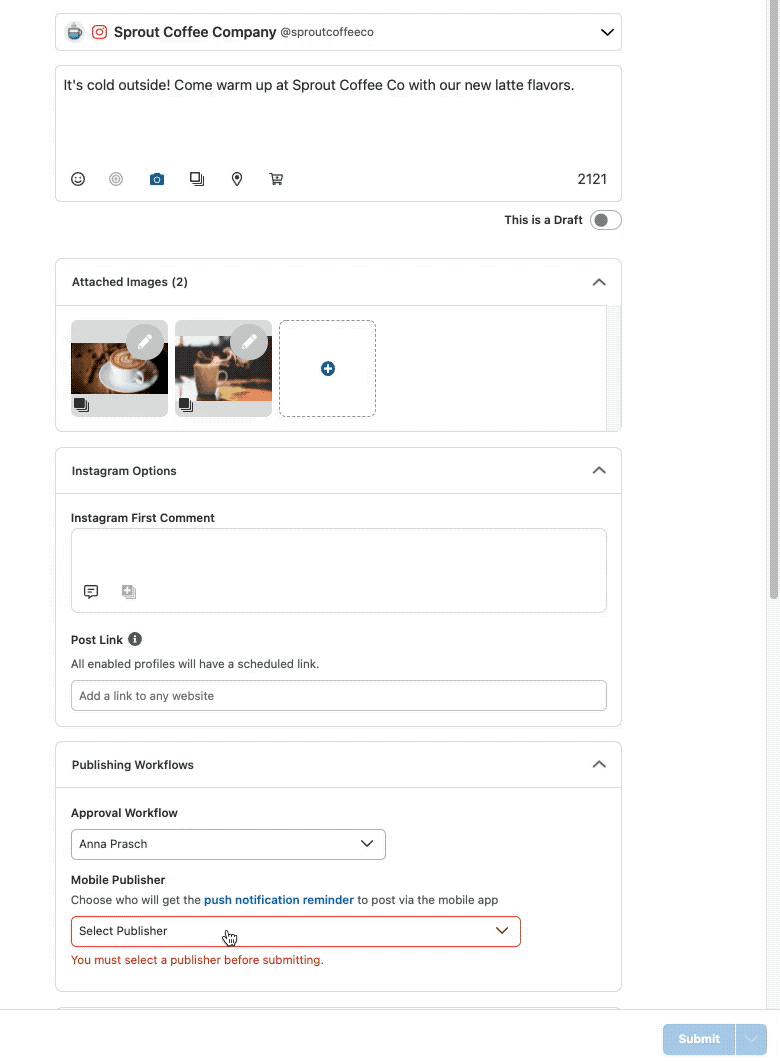
De ce Sprout Social este cea mai bună soluție pentru postarea pe Instagram de pe PC sau Mac
Acum știi cum să postezi fotografii pe Instagram de pe un PC sau Mac utilizând un browser web sau Creator Studio de la Facebook. Dar dacă doriți cea mai bună experiență desktop, veți dori să utilizați aplicația desktop Sprout.
Iata de ce:
Suport pentru toate tipurile de posturi
Sprout vă permite să postați toate tipurile de conținut Instagram, inclusiv imagini, carusele, videoclipuri și povești, de pe computer.
Post programare
Folosind Calendarul de conținut al lui Sprout, vă puteți planifica și programa conținutul Instagram în avans. În plus, puteți pre-popula primul comentariu cu hashtag-uri relevante pentru a vă crește acoperirea.
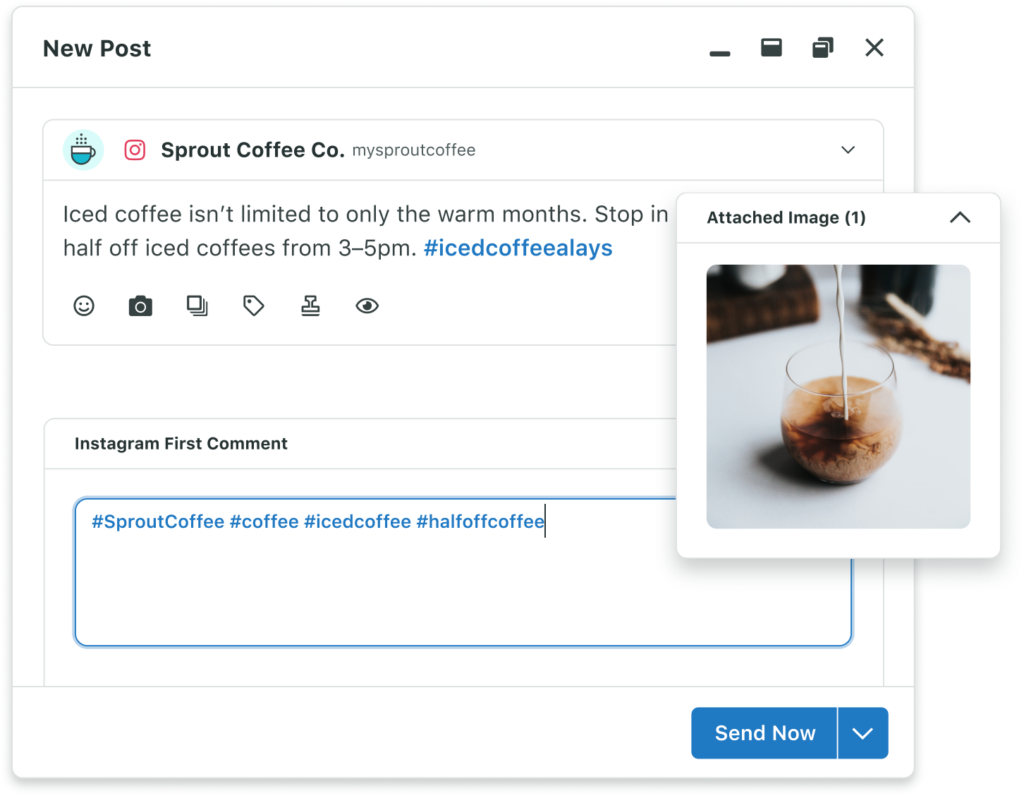
Editarea imaginilor
Puteți folosi editorul de fotografii Sprout pentru a ajusta dimensiunea imaginii și pentru a adăuga filtre, efecte, suprapunere de text și autocolante.
Gestionați mai multe conturi Instagram
Puteți conecta mai multe conturi de afaceri Instagram la Sprout Social și puteți alege în ce profil să vă publicați conținutul.
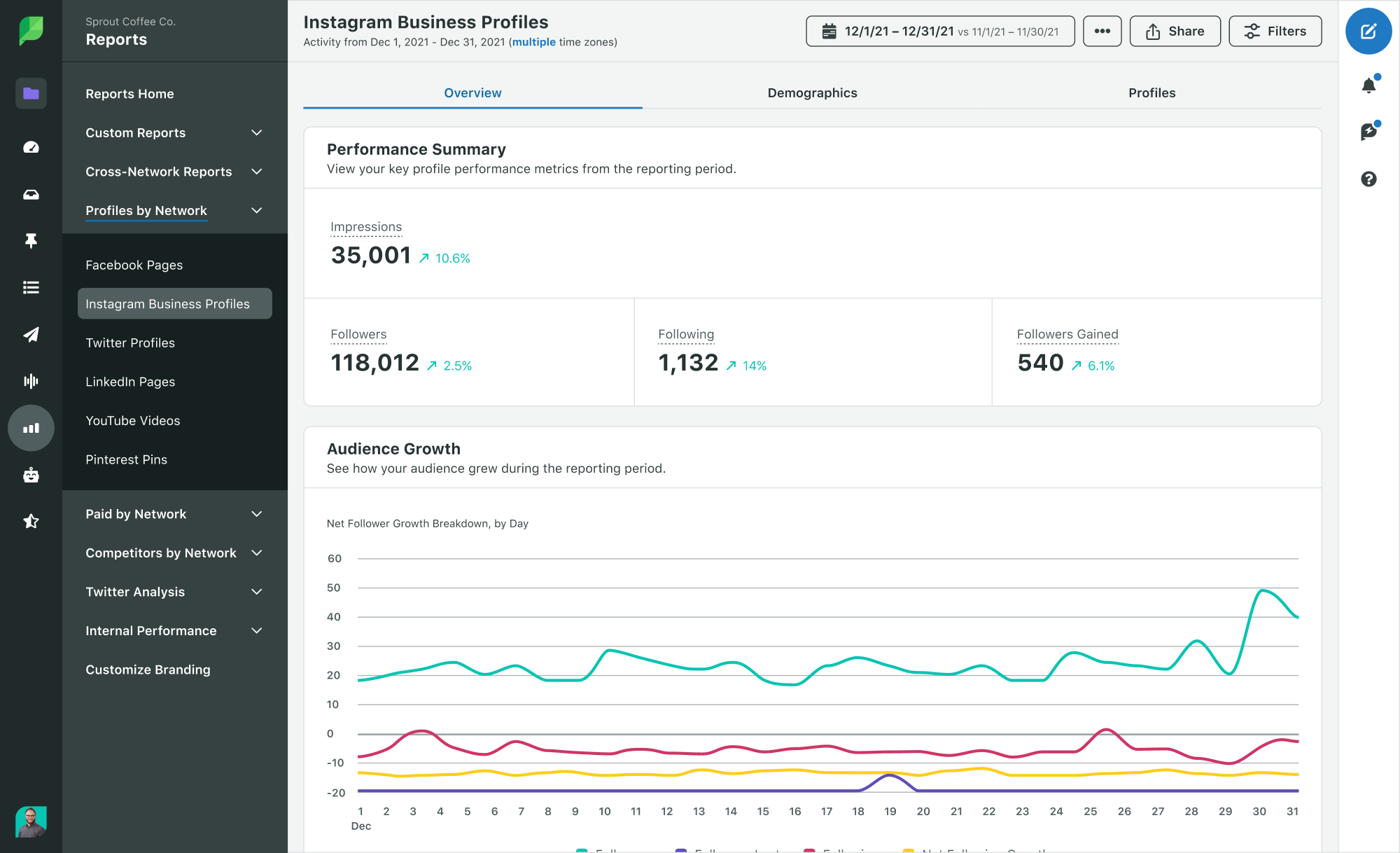
Social CRM
CRM-ul social al Sprout vă permite să accesați istoricul conversațiilor și informațiile relevante de contact, astfel încât să puteți personaliza răspunsurile la mesajele primite. De asemenea, puteți asocia contactele sociale cu datele Salesforce ale clienților corespunzătoare, fără a părăsi Sprout, pentru a oferi o imagine completă a vânzărilor și marketingului.
Raportare aprofundată
Raportarea Instagram de la Sprout vă permite să analizați sute de puncte de date, inclusiv povești, pe mai multe profiluri, astfel încât să vă puteți urmări și perfecționa strategia.
Sunteți gata să vedeți cum Sprout Social simplifică gestionarea rețelelor sociale? Înscrieți-vă pentru o încercare gratuită de 30 de zile!
